Как добавить Google Диск в проводник

Если вы пользуетесь ПК с Windows, вы знакомы с Проводником. В Windows 10 появилась улучшенная версия, позволяющая легко получить доступ к One Drive.
Если вы используете Firefox или Google Chrome, вы можете столкнуться с сообщением об ошибке «ffmpeg.exe перестал работать». Проблема возникает, когда пользователь пытается получить доступ к веб-страницам с большим количеством медиаконтента. Сейчас FFmpeg - это проект бесплатного программного обеспечения, который производит библиотеки и программы для обработки мультимедийных данных. Некоторые пользователи также жалуются на высокую загрузку процессора и памяти ffmpeg.exe, но после остановки процесса проблема решается.
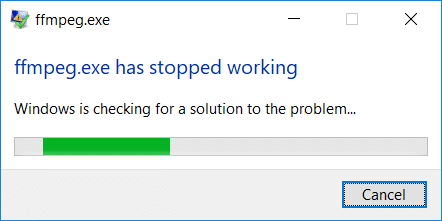
Теперь выполнение чистой загрузки или простого перезапуска, похоже, не решает проблему для пользователей, и всякий раз, когда вы открываете веб-сайт с большим количеством носителей, то же сообщение об ошибке появляется снова. Итак, не теряя времени, давайте посмотрим, как на самом деле исправить ошибку ffmpeg.exe, которая перестала работать, с помощью приведенного ниже руководства по устранению неполадок.
СОДЕРЖАНИЕ
Обязательно создайте точку восстановления на случай, если что-то пойдет не так.
1. Введите ffmpeg в поиске Windows, затем щелкните его правой кнопкой мыши и выберите расположение открытого файла.
2. Вы найдете файл ffmpg.exe, но проблема в том, что вы не сможете его удалить, поэтому вместо этого переместите файл, перетащив его в другое место.
3. Перезагрузите компьютер, чтобы сохранить изменения.
1. Откройте командную строку . Пользователь может выполнить этот шаг, выполнив поиск «cmd » и нажав Enter.

2. Теперь введите в cmd следующее и нажмите Enter:
Sfc / scannow sfc / scannow / offbootdir = c: \ / offwindir = c: \ windows (Если выше не удалось, попробуйте это)

3. Дождитесь завершения описанного выше процесса и после завершения перезагрузите компьютер.
4. Снова откройте cmd, вв��дите следующую команду и нажимайте Enter после каждой:
Dism / Online / Cleanup-Image / CheckHealth Dism / Online / Cleanup-Image / ScanHealth Dism / Online / Cleanup-Image / RestoreHealth

5. Дождитесь выполнения команды DISM и дождитесь ее завершения.
6. Если вышеуказанная команда не работает, попробуйте следующее:
Dism / Изображение: C: \ offline / Cleanup-Image / RestoreHealth / Источник: c: \ test \ mount \ windows Dism / Online / Cleanup-Image / RestoreHealth / Источник: c: \ test \ mount \ windows / LimitAccess
Примечание. Замените C: \ RepairSource \ Windows источником восстановления (установочный диск Windows или диск восстановления).
7. Перезагрузите компьютер, чтобы сохранить изменения, и посмотрите, сможете ли вы исправить ошибку ffmpeg.exe, которая перестала работать.
1. Откройте Mozilla Firefox и щелкните три строки в правом верхнем углу.

2. Затем щелкните « Справка» и выберите « Информация для устранения неполадок».

3. Сначала попробуйте безопасный режим и для этого нажмите « Перезагрузить с отключенными надстройками».

4. Посмотрите, решена ли проблема, если нет, нажмите « Обновить Firefox» в разделе « Настроить Firefox ».
5. Перезагрузите компьютер, чтобы сохранить изменения.
1. Нажмите Windows Key + R, затем введите appwiz.cpl и нажмите Enter.

2. Найдите в списке Mozilla Firefox и нажмите « Удалить».

3. Подтвердите удаление Firefox и перезагрузите компьютер после завершения процесса.
4. Откройте другой браузер, затем скопируйте и вставьте эту ссылку.
5. Щелкните Загрузить сейчас, чтобы загрузить последнюю версию Firefox.

6. Дважды щелкните FirefoxInstaller.exe, чтобы запустить установку.
7. Следуйте инструкциям на экране, чтобы завершить настройку.
8. Перезагрузите компьютер.
Рекомендуемые:
Вот и все, что вы успешно исправили. Ошибка ffmpeg.exe перестал работать, но если у вас все еще есть какие-либо вопросы по этому сообщению, не стесняйтесь спрашивать их в разделе комментариев.
Если вы пользуетесь ПК с Windows, вы знакомы с Проводником. В Windows 10 появилась улучшенная версия, позволяющая легко получить доступ к One Drive.
Хотя TikTok позволяет вам сделать вашу учетную запись конфиденциальной и ограничить доступ к вашему контенту, большинство людей используют его для увеличения своего присутствия в Интернете. Это
Facebook Marketplace и eBay работают одинаково для онлайн-покупателей и продавцов. Однако каждый из них имеет уникальные особенности, позволяющие отличиться от конкурентов.
Amazon Photos — один из менее известных, но очень ценных сервисов технологического гиганта. Но разве Amazon Photos предназначен только для участников Prime? Ответ - нет. Есть
Когда вы видите видео YouTube, которое хотите загрузить, у вас может возникнуть соблазн сделать это через приложение YouTube. К сожалению, YouTube взимает плату за эту привилегию.
В Blox Fruits от Roblox было много способов найти яйца. Яйца были косметическим средством для фруктов, выпущенным к Пасхальному событию 2023 года. В отличие от некоторых других
Discord — отличная платформа, которая объединяет людей из разных сообществ, предлагая бесконечные инструменты общения. Недостатком является то, что большая часть
В последние годы Facebook повысил свою безопасность с помощью встроенной функции под названием Facebook Code Generator. Эта мера безопасности работает для всех пользователей Facebook.
Истории Instagram — важная функция, которую нельзя игнорировать. Независимо от того, используете ли вы личный или бизнес-аккаунт, они дают вам
https://www.youtube.com/watch?v=od0hzWFioJg Если вы любите многопользовательские игры FPS и у вас есть соревновательная полоса шириной в милю, пришло время окунуться в Valorant.
Поврежденные данные на вашей Sony PlayStation 4 кажутся ужасной вещью, но на самом деле их относительно легко исправить. Итак, если вы получите сообщение об ошибке «Повреждены данные»
Возможно, вы собираетесь на удаленный пляж или отправляетесь в поход без Wi-Fi, но все равно хотите слушать свои любимые песни на Spotify. Или, может быть, ты
CapCut — отличный инструмент для редактирования видео. Его может использовать любой, независимо от того, монтирует ли он видео ради развлечения или пытается заработать на этом деньги.
Из множества выделяются два приложения для доставки еды — Door Dash и Uber Eats. Но какой из них предлагает лучший сервис? Если вы хотите знать, какое приложение получит
Возможно, вы работаете с большим количеством информации в Excel. Повторяющиеся строки не облегчают процесс. Вы захотите устранить их, чтобы сделать свой
Может наступить момент, когда вы по той или иной причине захотите удалить определенных подписчиков из своего профиля в Instagram. К счастью, Instagram позволяет участникам
Несмотря на многочисленные усилия, VR так и не удалось выйти в высшую лигу. Хотя можно утверждать, что этому помогли и PlayStation VR, и Samsung Gear VR.
Ваша корпоративная сеть может быть защищена более надежно, чем в Форт-Ноксе, но это не значит, что ваши удаленно работающие и дорожные сотрудники так хорошо защищены.
Геймеры любят консоли Xbox за их обратную совместимость, а это означает, что игроки могут использовать старые аксессуары на новых консолях. С выходом Xbox
Одной из наиболее впечатляющих функций Microsoft Excel является то, что вы можете делиться своими файлами с другими для просмотра/редактирования. Однако вы иногда


















